Win7系統網頁內容怎麼保存?在很多情況下,我們在浏覽網頁的時候需要截取整個網頁,但是不管是用prtsc鍵操作或者qq截圖等都只能截取當前屏幕所呈現的畫面。那麼有什麼辦法是可以截取整個網頁的呢?下面小編就給大家帶來Win7系統截取整個網頁的方法,一起來看看吧。
步驟
1、打開浏覽器,對網頁整個頁面剪切下來,如圖,這是一個內容十分龐大的頁面,滾動條非常小了,說明網頁內容十分多。
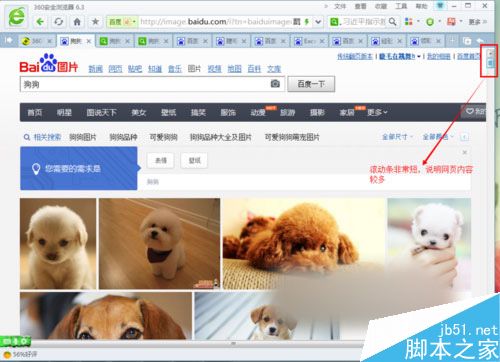
2、要想截圖保存,首先選擇浏覽器上方的菜單欄,打開文件按鈕。
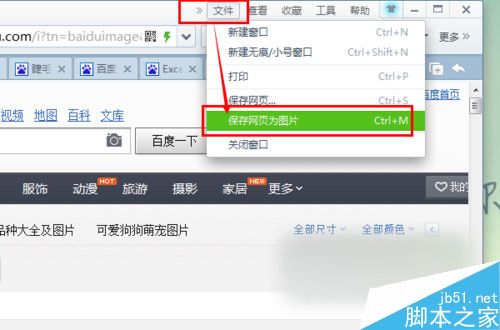
3、然後選擇保存網頁為圖片。彈出對話框,選擇保存圖片的位置、圖片名稱、圖片格式等,然後按確定。
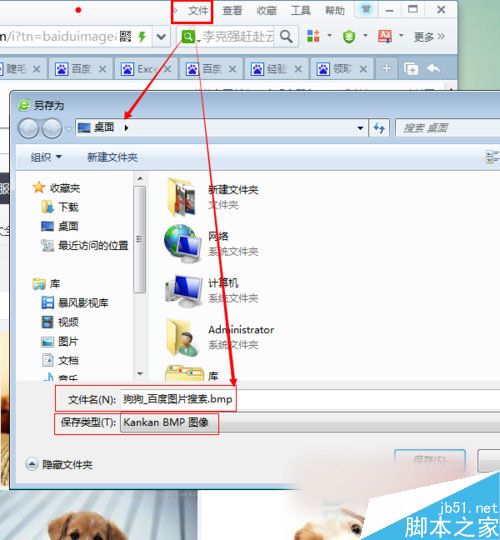
4、找到圖片保存的位置,可以看到整個網頁截圖已經保存下來了。
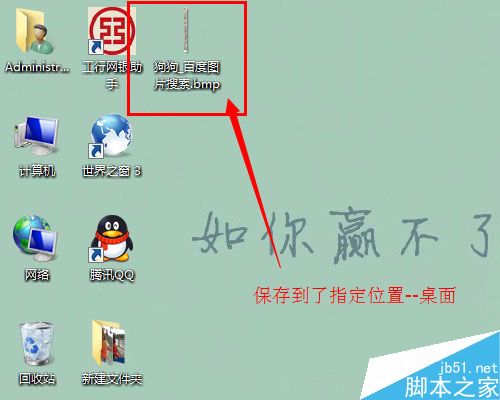
5、雙擊圖片文件打開圖片,就可以看到整個截取下來的網頁圖片了。
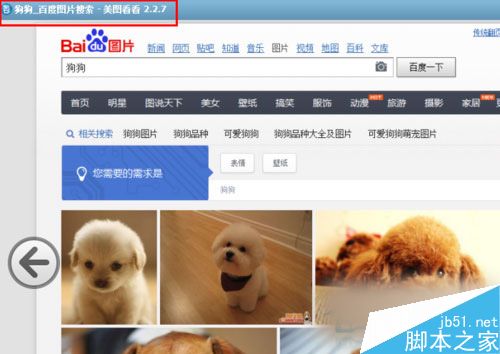
需要注意的是浏覽器不同,可能操作會稍有不同,但操作方法基本一樣,以上就是小編帶來的Win7系統下截取保存整個網頁內容的方法,希望可以幫助到大家,更多內容請關注本網站。